【教程】 如何免信用卡资料申请任何地区 Apple 帐号?以日本为例
App Store自2008年推出已以来,至今已扩展至超过120个国家及城市的不同地区专属平台。虽然超过九成的Apps都可以在任何地区下载,但有一些比较地区性或特定的Apps还是某地区专用,尤其是游戏类Apps,所以需要该地区的Apple ID才能下载。相关教学其实笔者很早前已写过,随着更新后,现在就来重新给新手们写一个新版本吧!
不知大家有没有发觉,如果直接在iPhone的App Store申请帐号的话,一定要输入信用卡资料才能完成申请,对于有信用卡的读者当然没问题,但对于没有信用卡的,要申请只能透过电脑上的iTunes来申请。而另一个限制是,每个地区的帐户是不能互通的,即如果阁下申请了香港的帐户,就不能使用香港帐号去其他地区的App Store下载App,所以最好就申请多个帐号。没信用卡也没关系,因为只要使用小小的技巧就能够申请任何国家的帐号。
此教学适合任何地区!
注意:以下每一个步骤都不能错,请小心阅读!
1. 首先执行电脑上的iTunes,如果你已经登入了本身的帐号记得要先登出哦。然后拉到最下按一下最右下角的地方旗帜图案:
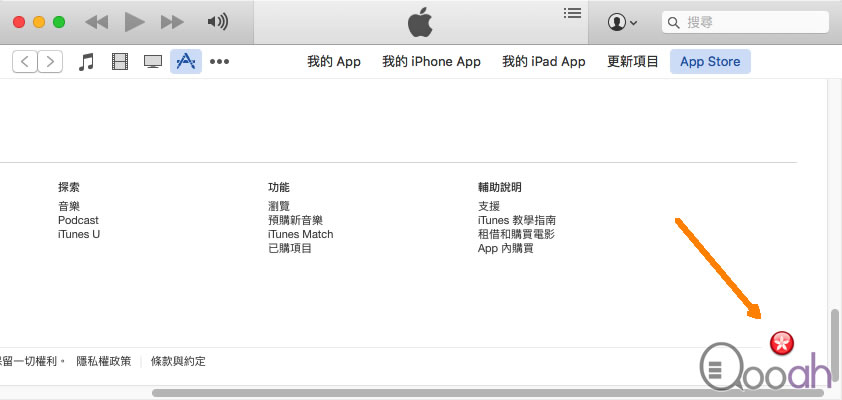
2. 选择目标国家,这里以日本为例,其他地区就选该国的国旗好了:
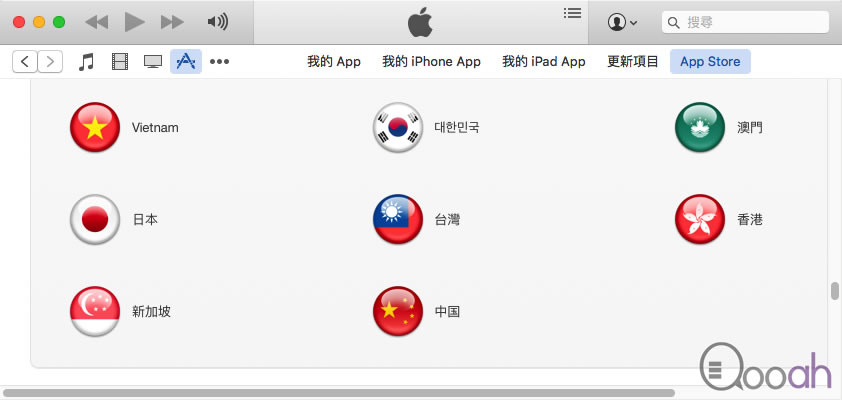
3. 一两秒时间iTunes就带你到日本去了,先按一下上边选单上的App Store,再在右手边的免费App排行榜上随便选一个App,按一下取得(日文显示是“入手”,英文显示是“Get”,其他文就自行学习了)假装要下载。
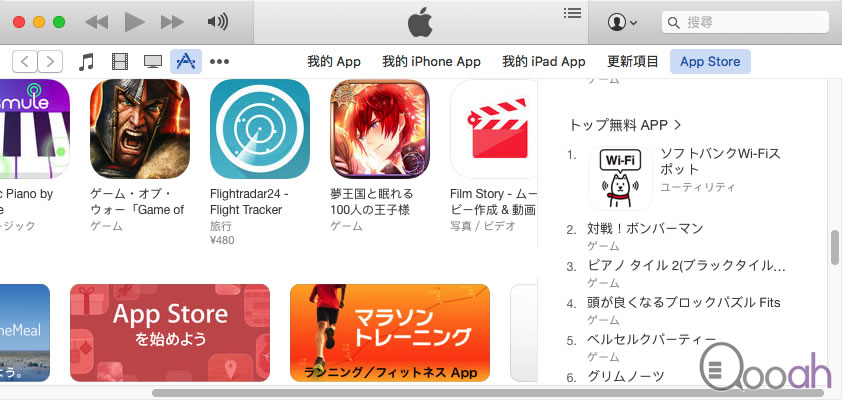
4. 这时iTunes会示意你要先登入,由于你还未有帐户,当然要选”建立新帐户”
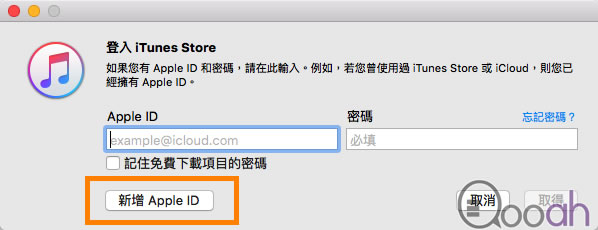
5. 按一下继续。
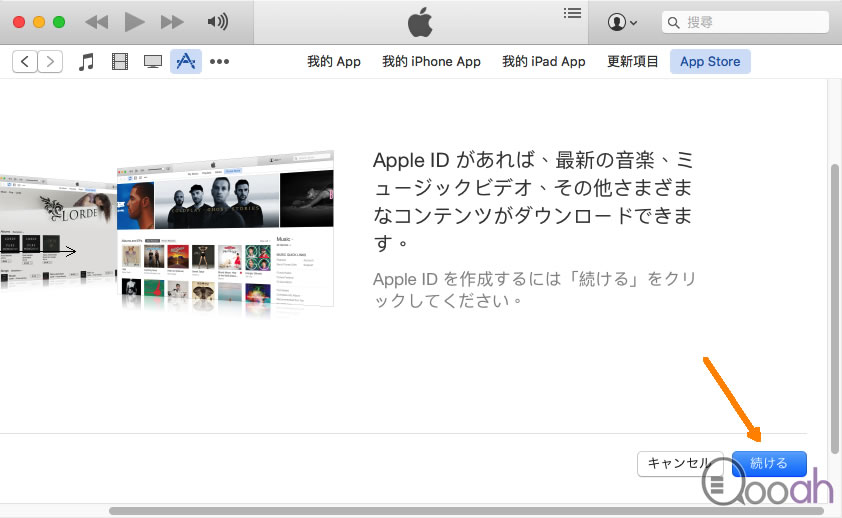
6. 别无他选,一定要接受的同意书,勾选”同意”,再按一下继续。
7. 填入登记帐户的电邮地址和密码,注意密码要至少一个大写字母。另外,问题及答案也是必须的,可以乱填,但也有格式的,你不知道怎么填就跟着下图来填吧!
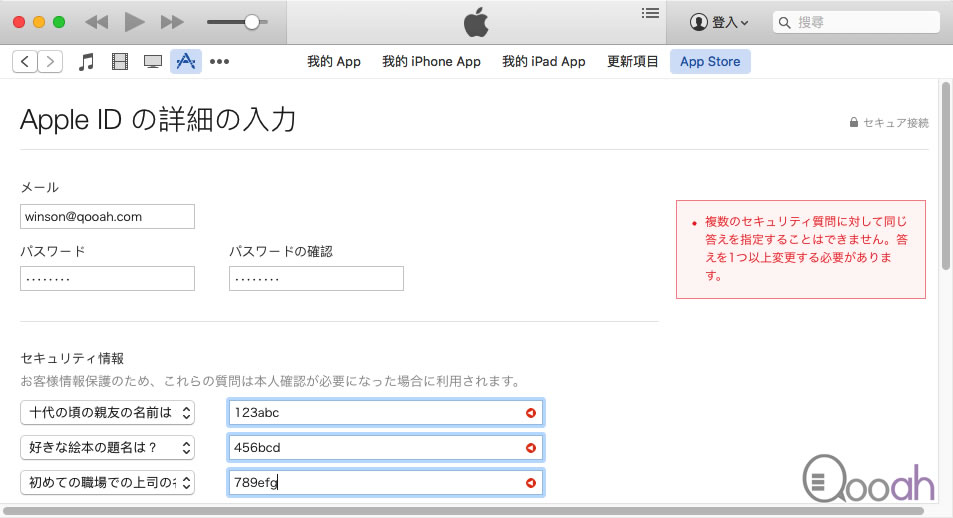
另外还有生日日期及一些附带选项,照填后再继续。
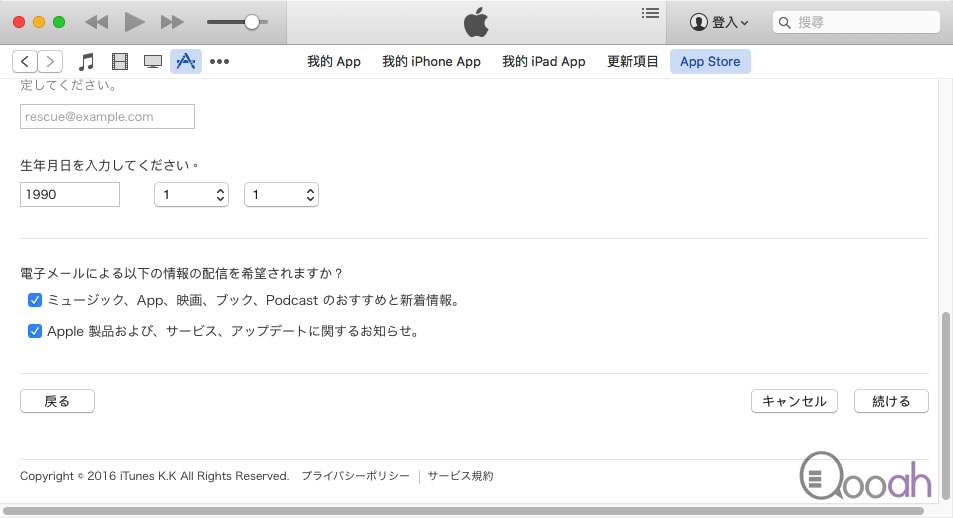
8. 如果没信用卡或不想输入信用卡资料就要选最后一个格 “没有”,日文如下,英文是“None”,其他文请自行学习。
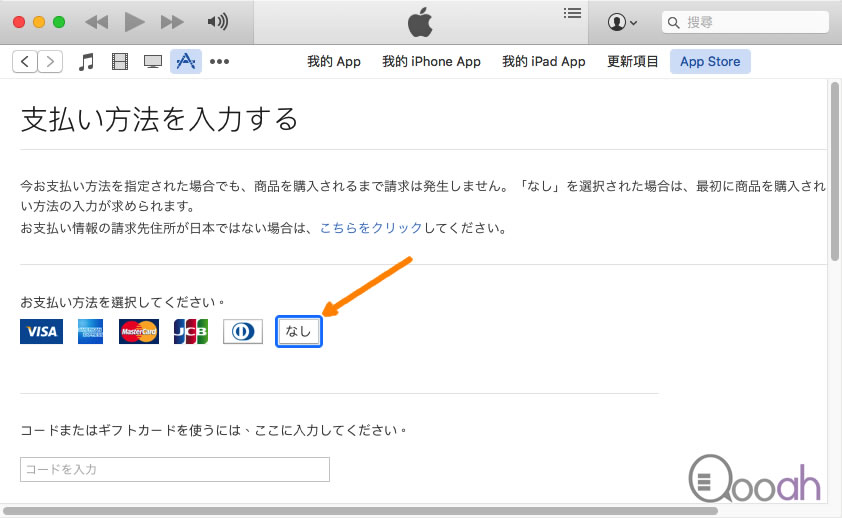
9. 然后填上一些基本资料。没错,笔者是乱填的XD。这里最重要的是要填对地址格式,其中最难的就是邮区编号,大家只要在Google上搜寻一下你想要申请的邮区编号即可,例如“日本邮区编号”、“美国邮区编号”等等,就有了。
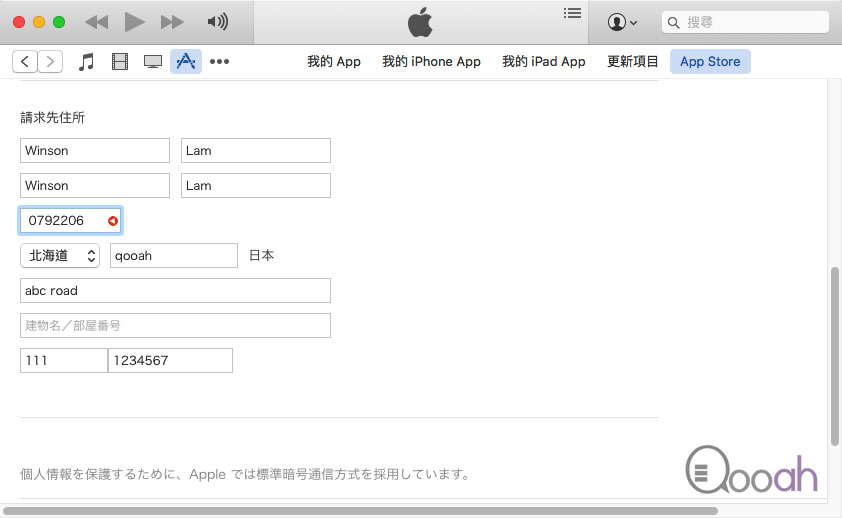
10. 填好所需资料后,基本已申请完成,系统会寄封确认邮件到读者刚才注册帐户的电邮地址,快去查一下邮箱啰~
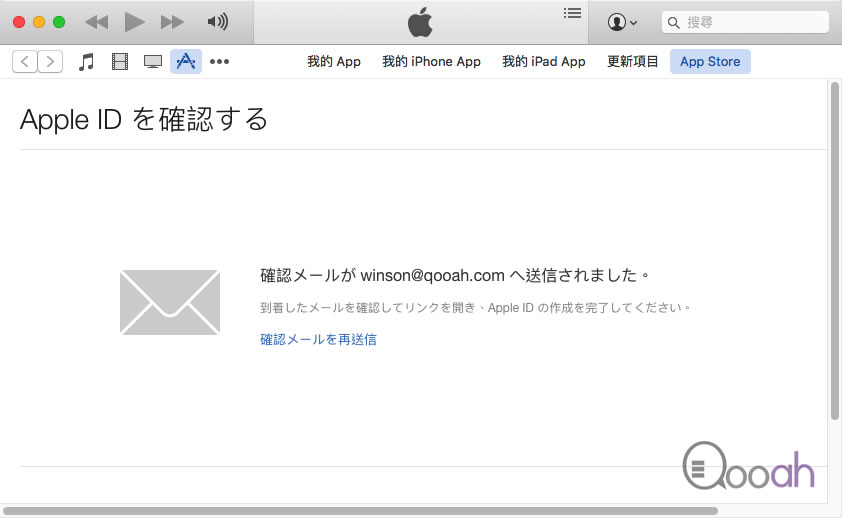
11. 收到邮件后,按一下确认链接
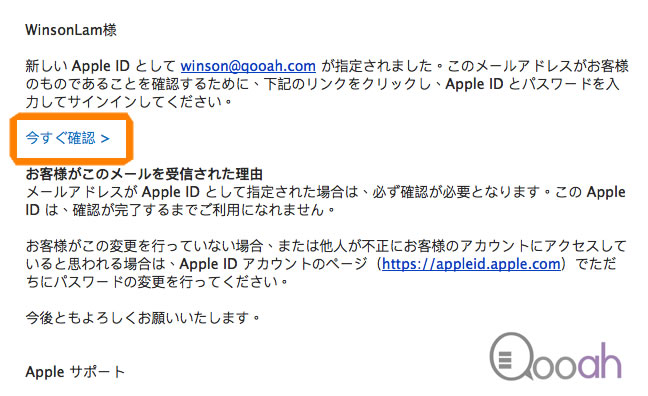
12. 填入刚注册的电邮地址和密码再按一下”验证”就大功告成啦~
13. 完成确认,可以用来下载这个地区的免费App了。
不知大家有没有发觉,如果直接在iPhone的App Store申请帐号的话,一定要输入信用卡资料才能完成申请,对于有信用卡的读者当然没问题,但对于没有信用卡的,要申请只能透过电脑上的iTunes来申请。而另一个限制是,每个地区的帐户是不能互通的,即如果阁下申请了香港的帐户,就不能使用香港帐号去其他地区的App Store下载App,所以最好就申请多个帐号。没信用卡也没关系,因为只要使用小小的技巧就能够申请任何国家的帐号。
此教学适合任何地区!
注意:以下每一个步骤都不能错,请小心阅读!
1. 首先执行电脑上的iTunes,如果你已经登入了本身的帐号记得要先登出哦。然后拉到最下按一下最右下角的地方旗帜图案:
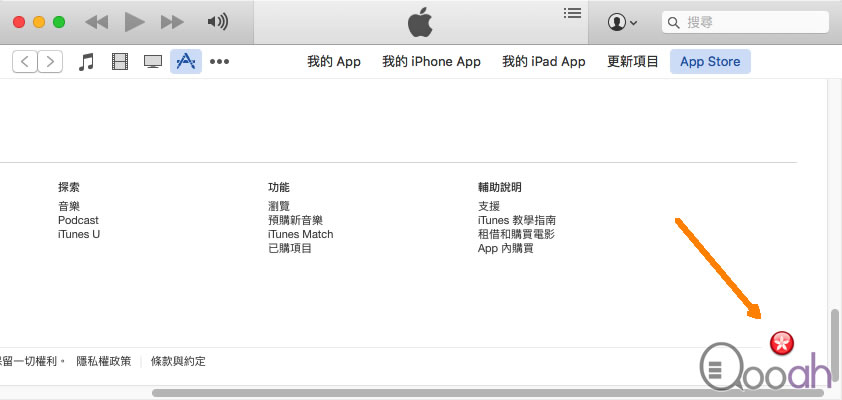
2. 选择目标国家,这里以日本为例,其他地区就选该国的国旗好了:
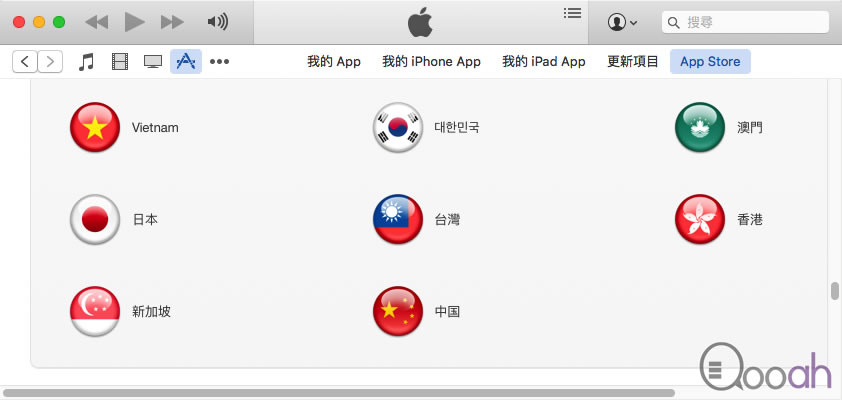
3. 一两秒时间iTunes就带你到日本去了,先按一下上边选单上的App Store,再在右手边的免费App排行榜上随便选一个App,按一下取得(日文显示是“入手”,英文显示是“Get”,其他文就自行学习了)假装要下载。
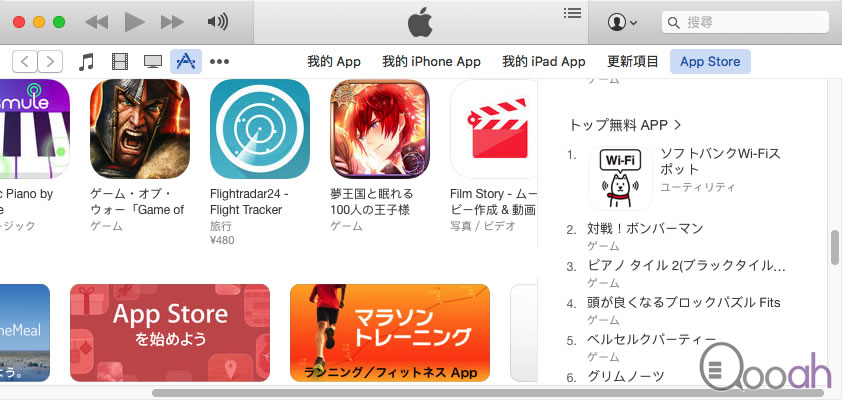
4. 这时iTunes会示意你要先登入,由于你还未有帐户,当然要选”建立新帐户”
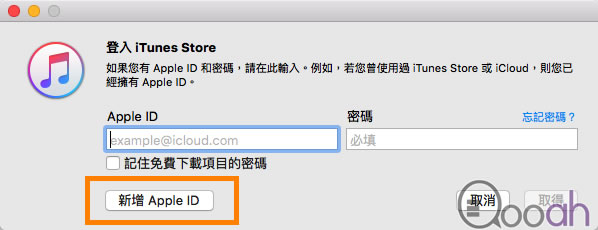
5. 按一下继续。
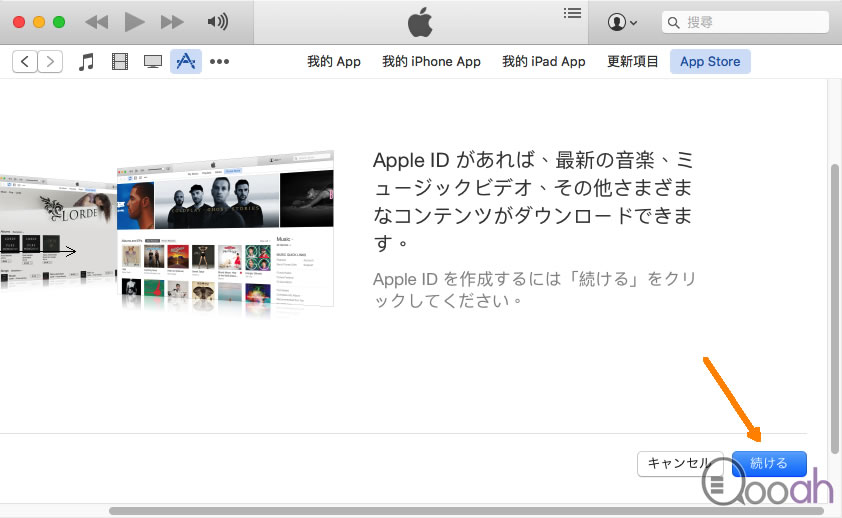
6. 别无他选,一定要接受的同意书,勾选”同意”,再按一下继续。
7. 填入登记帐户的电邮地址和密码,注意密码要至少一个大写字母。另外,问题及答案也是必须的,可以乱填,但也有格式的,你不知道怎么填就跟着下图来填吧!
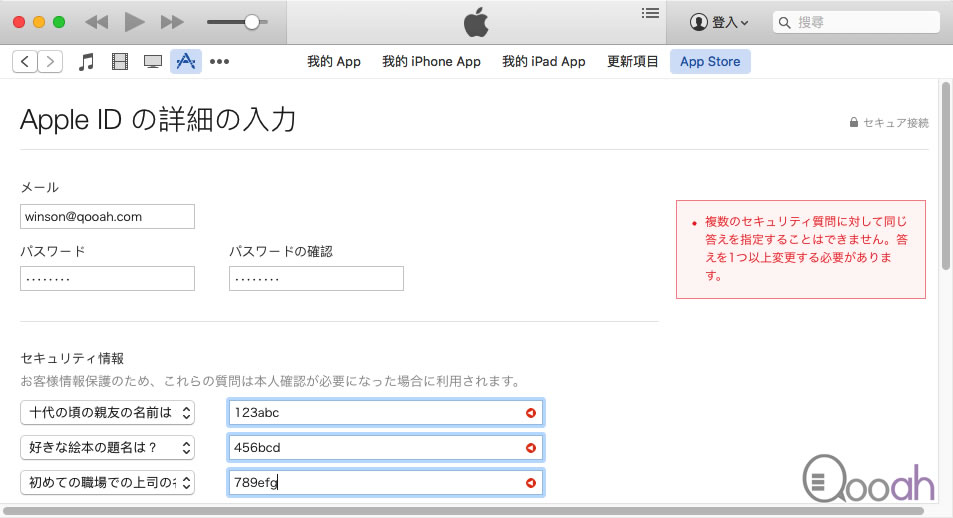
另外还有生日日期及一些附带选项,照填后再继续。
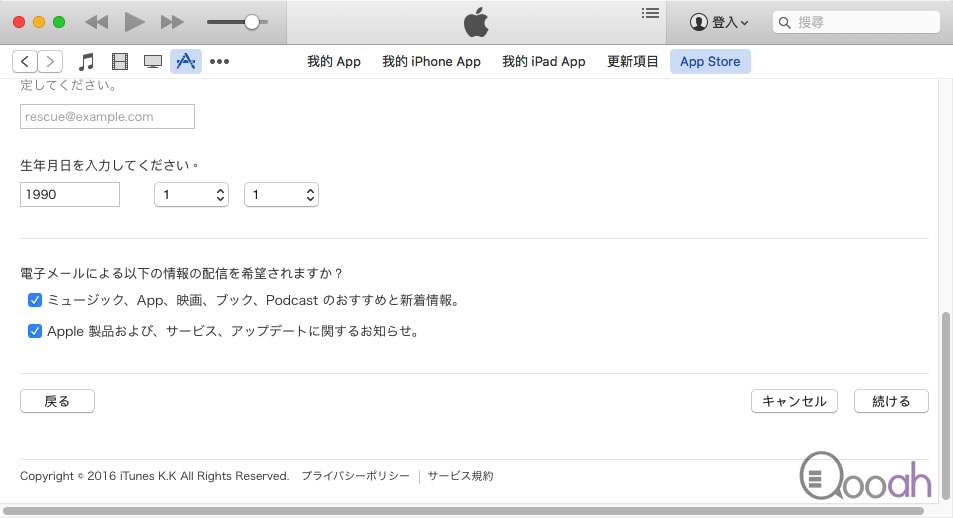
8. 如果没信用卡或不想输入信用卡资料就要选最后一个格 “没有”,日文如下,英文是“None”,其他文请自行学习。
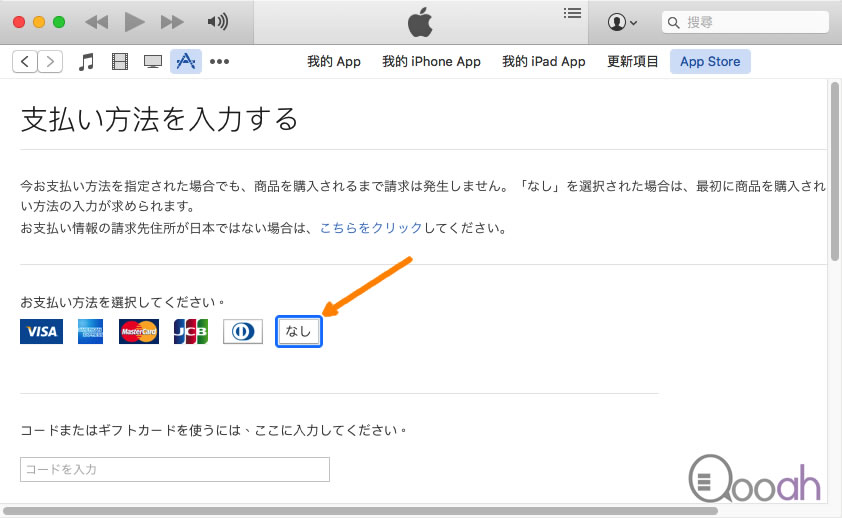
9. 然后填上一些基本资料。没错,笔者是乱填的XD。这里最重要的是要填对地址格式,其中最难的就是邮区编号,大家只要在Google上搜寻一下你想要申请的邮区编号即可,例如“日本邮区编号”、“美国邮区编号”等等,就有了。
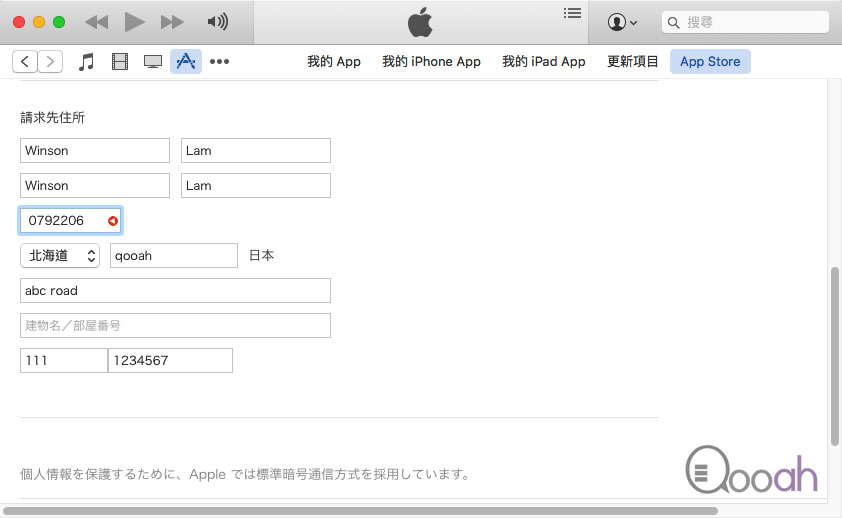
10. 填好所需资料后,基本已申请完成,系统会寄封确认邮件到读者刚才注册帐户的电邮地址,快去查一下邮箱啰~
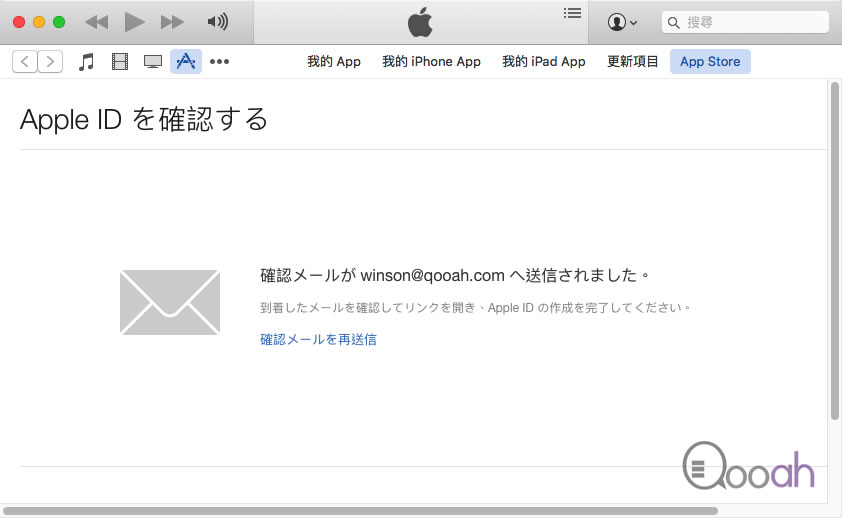
11. 收到邮件后,按一下确认链接
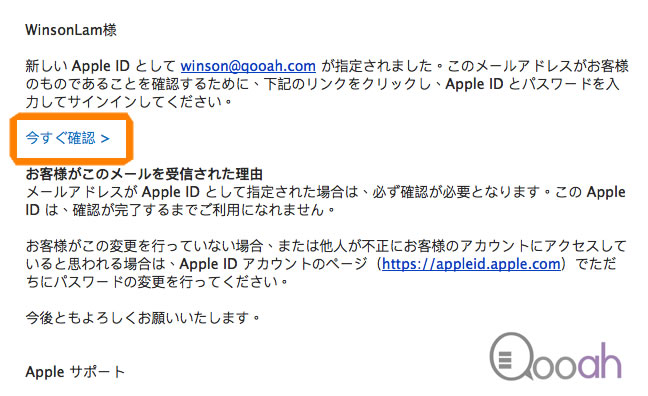
12. 填入刚注册的电邮地址和密码再按一下”验证”就大功告成啦~
13. 完成确认,可以用来下载这个地区的免费App了。
转载请注明出处,本文地址:https://www.iiilab.com/article/12